
Instalarea Windows 7 pe un netbook utilizând o unitate DVD externă
Dacă aveți o unitate DVD-ROM externă, puteți instala Windows 7 de pe discul de instalare.

Este clar - trebuie doar să conectați o unitate DVD externă la netbook-ul dvs. utilizând conectorul USB și să introduceți discul de instalare Windows 7 în unitatea DVD.
Pentru a actualiza o versiune anterioară a Windows la Windows 7, porniți procesul de instalare Windows 7 din sistemul de operare existent. Pentru a reinstala complet sistemul de operare existent, descărcați netbook-ul de pe discul de instalare Windows 7.
Instalarea Windows 7 pe un netbook utilizând o unitate flash USB dacă aveți un disc de instalare Windows 7
Puteți crea o singură unitate USB bootabilă utilizând fișierele de pe discul de pornire Windows 7.
Pentru aceasta, veți avea nevoie de:
1) Unitate flash USB cu o capacitate de 4 GB sau mai mult.
2) Discul de instalare Windows 7.
3) Un computer care rulează Windows Vista sau Windows 7, echipat cu o unitate DVD-ROM.
Pregătirea unei unități flash USB
Înainte de a începe să creați o unitate flash USB bootabilă, trebuie să o formatați. Rețineți că în timpul formatării, toate datele conținute pe unitatea flash vor fi pierdute.
1) Conectați o unitate flash USB la netbook.
2) Deschideți Promptul de comandă cu privilegii ridicate (mergeți la Start> Toate programele> Accesorii, faceți clic dreapta pe aplicația Linie de comandă și selectați Executare ca administrator).
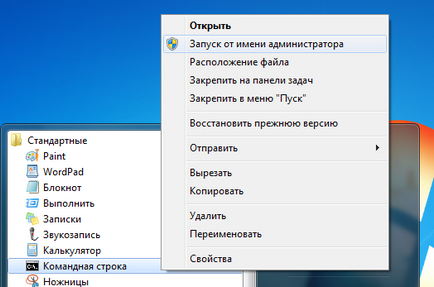
În fereastra Prompt Command, introduceți și executați (Enter) următoarele comenzi:
Fereastra va afișa lista de unități instalate pe netbook-ul dvs. Determinați numărul unității flash USB verificând dimensiunea unității dvs. cu cele listate (în exemplul de pe imagine - Discul 1).
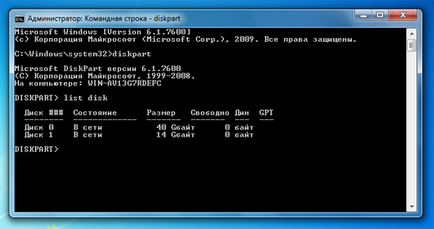
3) Formatați unitatea flash USB prin introducerea și executarea secvențială a comenzilor de mai jos, unde X este cifra unității flash USB așa cum este definită în etapa anterioară:
curățați (șterge toate datele și partițiile de pe o unitate USB)
createpartitionprimary (creați o nouă partiție pe disc)
selectați partiția 1 (selectarea unei partiții drept obiect suplimentar pentru manipulare)
activ (faceți partiția selectată activă)
formatfs = NTFS (formatarea partiției în sistemul de fișiere NTFS)
alocați (activați procesul de conectare a dispozitivului, obținerea de litere pentru partițiile create (dacă opțiunea de pornire automată este pornită - fereastra apare, ca și cum ați conectat doar o unitate USB))
ieșire (ieșire din discpart pe linia de comandă)
ATENȚIE! Verificați cu atenție să specificați numărul pentru unitatea flash. În cazul în care specificați un număr incorect - numărul hard disk-ului calculatorului dvs., puteți pierde toate datele.
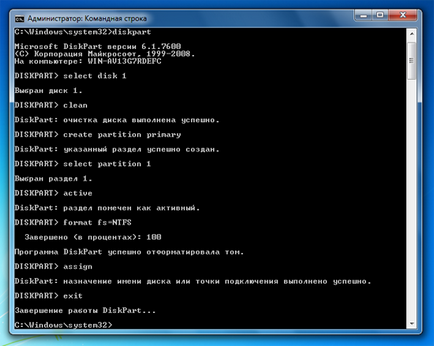
Crearea unei unități Flash USB bootabile
După ce ați finalizat acești pași, puteți continua să creați o unitate flash USB bootabilă. Pentru a face acest lucru:
1) Introduceți discul de pornire Windows 7 în unitatea DVD.
2) Deschideți o comandă cu privilegii ridicate.
3) Mergeți la directorul rădăcină al discului de instalare Windows 7 tastând și executând următoarele comenzi, unde D este litera unității DVD:
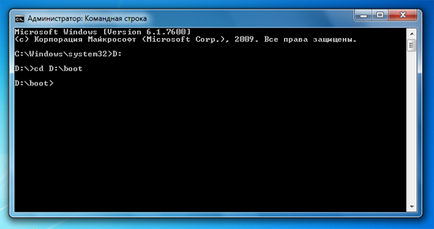
4) Tastați și aplicați următoarea comandă, unde F este litera unității flash USB pentru a adăuga codul de boot al Windows 7 pe unitatea flash USB:
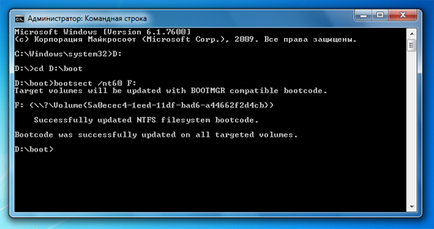
Metoda A, prin Windows Explorer.
1) Din fereastra Computer, găsiți și deschideți unitatea DVD cu discul de instalare Windows 7 și unitatea flash USB.
2) În fereastra unității DVD, selectați toate fișierele conținute pe disc, faceți clic dreapta pe oricare dintre fișiere și selectați "Copiere".
3) Accesați fereastra unității flash USB, faceți clic dreapta pe spațiul gol din fereastră și selectați "Lipire".
4) Așteptați până când fișierul este copiat.
unde I este litera primită de unitatea USB nou pregătită.
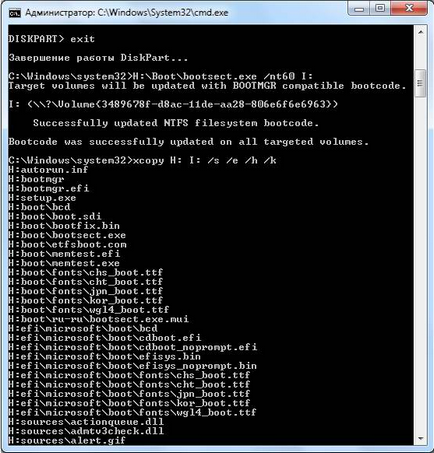
După finalizarea acestui proces, puteți utiliza unitatea flash USB pentru a instala Windows 7 pe un netbook. Pentru o instalare completă, va trebui să descărcați netbook-ul de pe o unitate flash USB.
Instalarea Windows 7 pe un netbook utilizând o unitate flash USB dacă aveți o imagine originală ISO a Windows 7
Pentru aceasta avem nevoie de:
1) imaginea originală ISO a distribuției Windows 7;
3) Un computer sau un netbook care rulează Windows XP SP2, Windows Vista sau Windows 7 (32-bit sau 64-bit) $
4) Un drive flash USB cu o capacitate de cel puțin 4 GB.
Pentru a crea o unitate flash USB de instalare, urmați instrucțiunile de mai jos:
1) Descărcați Windows 7 DVD / USB Download Tool de pe site-ul Microsoft Store și instalați-l pe netbook-ul dvs.
2) Lansați Windows 7 DVD / USB Download Tool.
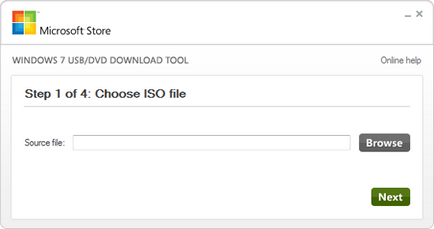
3) Specificați calea către imaginea discului de instalare. Pentru aceasta, faceți clic pe butonul "Răsfoiți" și găsiți fișierul de imagine ISO corespunzător pe computer. Când ați terminat, faceți clic pe "Următorul".
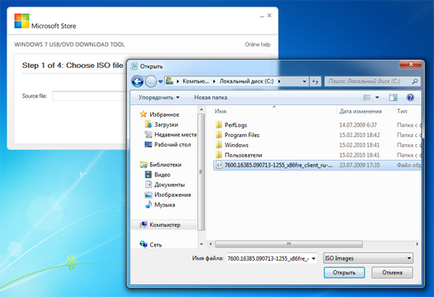
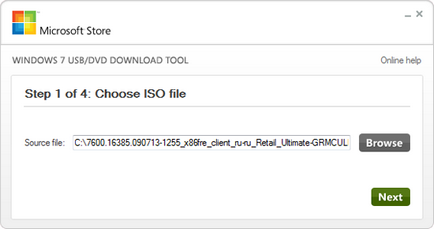
4) Selectați suportul de înregistrare corespunzător. Pentru a crea o unitate flash USB, faceți clic pe butonul "Dispozitiv USB".
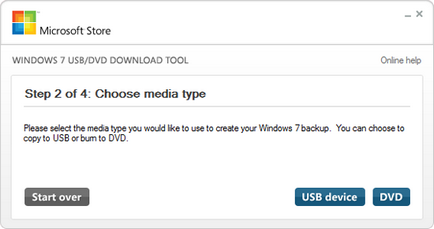
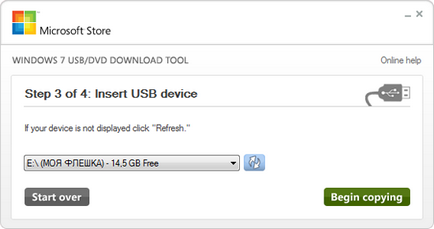
6) Dacă unitatea flash nu este conectată la computer, se va afișa o fereastră care informează că dispozitivele USB compatibile nu sunt detectate (Nu au fost detectate dispozitive USB compatibile).
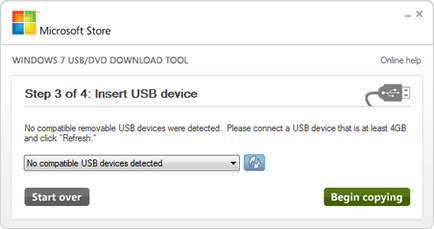
În acest caz, conectați unitatea flash USB și faceți clic pe butonul Actualizați lângă lista derulantă.
7) Rețineți că în timpul înregistrării, toate fișierele conținute pe unitatea flash vor fi șterse. Pentru a continua, faceți clic pe butonul "Ștergeți dispozitivul USB".
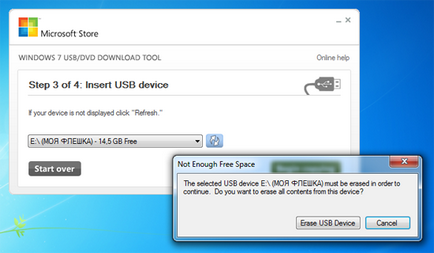
8) Următorul Windows 7 DVD / USB Download Tool va formata unitatea flash USB și va înregistra o imagine Windows 7. Lungimea acestei etape depinde de performanța hardware-ului.
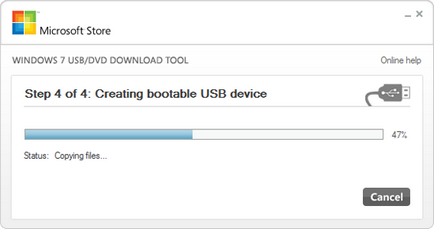
9) După finalizarea acestui proces, puteți utiliza unitatea flash USB pentru a instala Windows 7 pe un netbook. Pentru o instalare completă, va trebui să descărcați netbook-ul de pe o unitate flash USB.
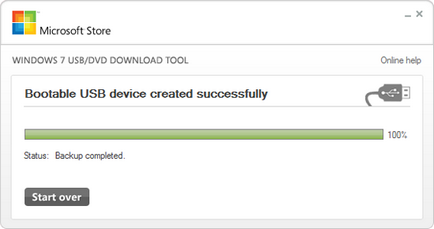
Instalarea Windows 7 pe un netbook utilizând o unitate flash USB dacă aveți o imagine ISO originală a Windows 7 utilizând programul UltraISO
Ca și în cazul opțiunii 2, vom avea nevoie de:
- Imaginea ISO originală a distribuției Windows 7;
- O unitate flash pură cu un volum de cel puțin 4 GB $
1) În programul UltraISO din meniul Fișier, faceți clic pe Deschidere, selectați imaginea Windows 7 dorită și faceți clic pe Deschidere.
2) După ce vă asigurați că imaginea este deschisă - în meniul Boot selectați elementul "Scrieți o imagine pe hard disk"
3) În lista Disk Drive. selectați unitatea flash, în metoda de înregistrare: USB-HDD + și apăsați pe Înregistrare.
4) În fereastra care apare cu privire la distrugerea informațiilor despre Sfat, faceți clic pe Da. Așteptați până când înregistrarea este finalizată (de la 5 la 20 de minute).
Înainte de a instala Windows 7 pe un netbook, este recomandat să treacă un test de pregătire.
Articole similare
-
Programul de setări globale microsoft outlook express - ferestre electronice de enciclopedie
-
Instalați Windows 7 pe un netbook utilizând o unitate flash USB, notați IT
Trimiteți-le prietenilor: